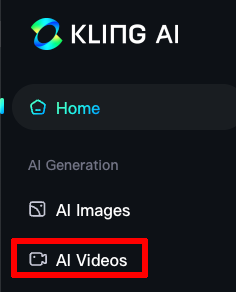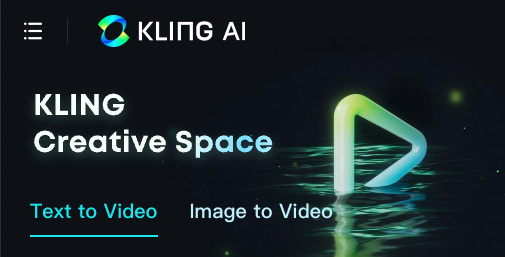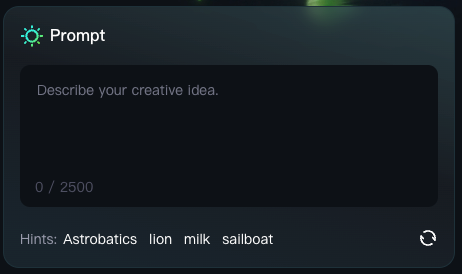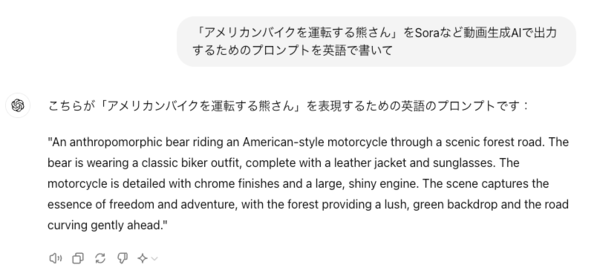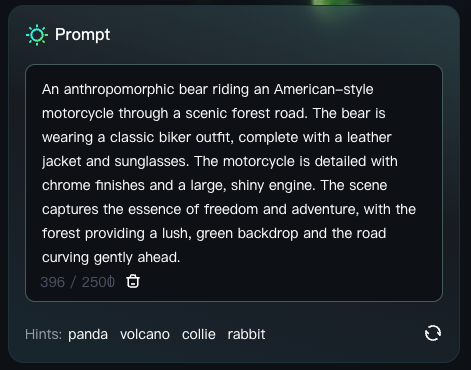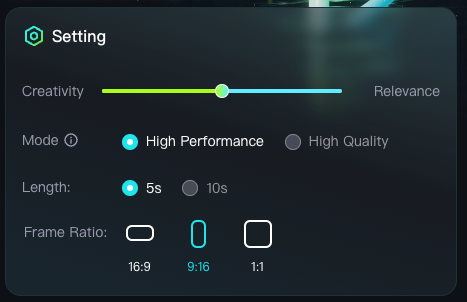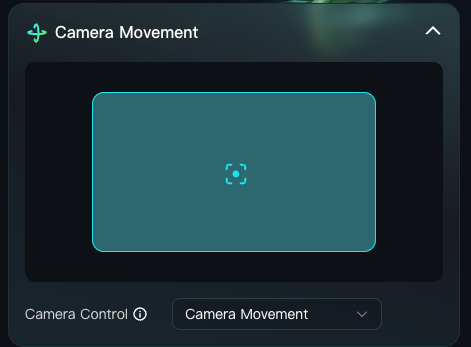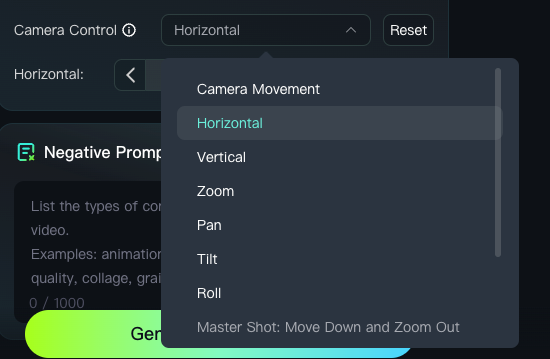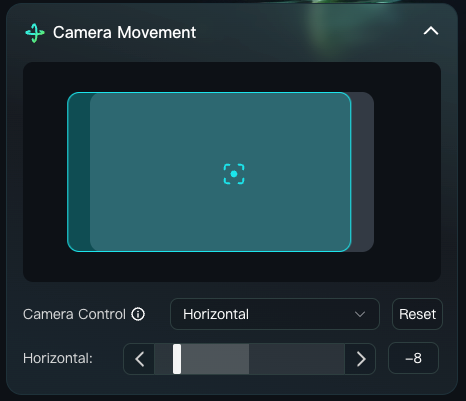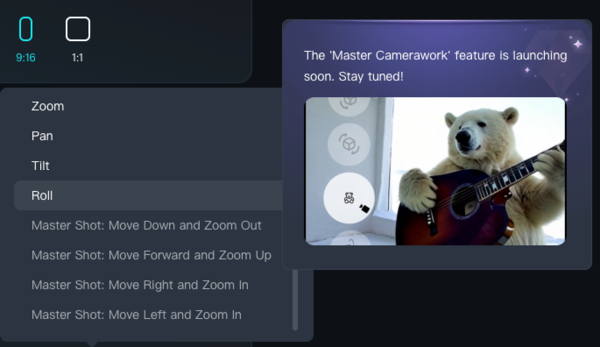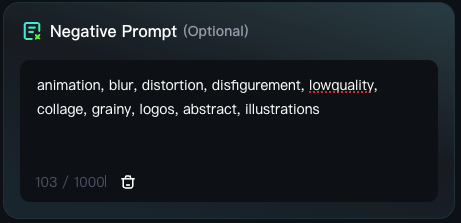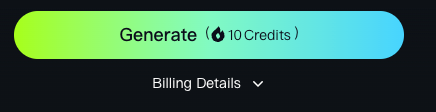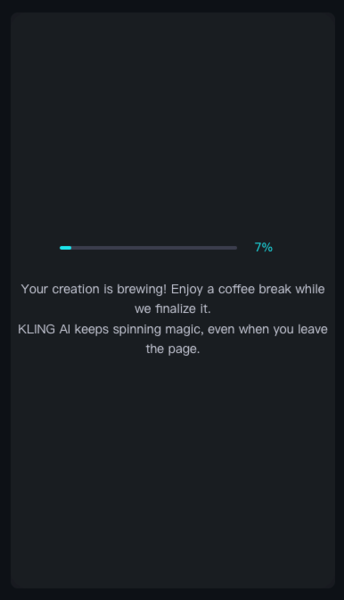テキストから動画を生成
さっそくはじめていこう。左側のサイドメニューから「AI Videos」をクリック。なお「AI Image」をクリックすると動画ではなく静止画の生成が可能だ。
プロンプトを元に動画を生成する「Text to Video」と、画像(およびプロンプト)を元に動画を生成する「Image to Video」の2種類をタブで選択できる。まずは「Text to Video」だ。
プロンプト欄に生成したい動画の内容を2500字以内で記述する。
英語のプロンプトはいつものようにChatGPTに作ってもらった。
プロンプト:An anthropomorphic bear riding an American-style motorcycle through a scenic forest road. The bear is wearing a classic biker outfit, complete with a leather jacket and sunglasses. The motorcycle is detailed with chrome finishes and a large, shiny engine. The scene captures the essence of freedom and adventure, with the forest providing a lush, green backdrop and the road curving gently ahead.
そのままプロンプト欄に流し込む。日本語にすると「風光明媚な林道をアメリカンスタイルのバイクで走る擬人化されたクマ。クマは革ジャンにサングラスというクラシックなバイカー服を着ています。バイクはクロームメッキ仕上げで、大きく輝くエンジンが特徴です。緑豊かな森を背景に、ゆるやかにカーブする道を行く、自由と冒険のエッセンスが感じられるシーンです。」といった意味のようだ。
次は「Setting」だ。一番上のバーは「Creativity」を調整するスライダーだ。左に寄せることで独創的で斬新な結果が得られるようだ。
「Mode」は「High Performance」と「High Quality」から選べるようだが、現在は前者のみ。
「Length(長さ)」は5秒と10秒から選択できるが、現在は5秒のみ。
一番下はアスペクト比。「16:9」「9:16」「1:1」から選択することができる。
「Camera Movement」ではカメラの動きを制御できるようだ。
「Horizontal(水平)」「Vertical(垂直)」「Zoom(拡大)」「Pan(横移動)」「Tilt(縦移動)」「Roll(回転)」といったプリセットが用意されている。
ここでは「Horizontal」を選択。スライダーで効き具合と方向を調整できる。
なお、将来的には現在よりもさらに複雑なカメラの動きを指定できる「Master Camerawork」プリセットの実装が予告されている。
最後は生成される動画に含めたくない要素や特徴を指定する「Negative Prompt」。ここでは最初に表示されているサンプルをそのまま入力しておいた。
ネガティブプロンプト:animation, blur, distortion, disfigurement, lowquality, collage, grainy, logos, abstract, illustrations,
以上で設定は終了。「Generate」ボタンをクリックしよう。なお、前述の通り1本の動画生成に必要なクレジット数は「10クレジット」。この後紹介する「Image to Video」でも同様だ。
動画の生成が開始された。まあまあ時間かかるのでコーヒーでも飲みながら待とう。
これが完成した動画。生成にかかった時間は4分強だ。バイク前方の形状がありえないことになってはいるが、そこさえ目をつぶればなかなかクオリティーの高い動画ではないだろうか。なお、今後動画の尺を延長する機能も導入されるようだ。
— kazuhiro taguchi (@tagkaz) July 26, 2024